Как смотреть mkv xbox 360
Я уже рассказывал о том как можно смотреть фильмы, скаченные из сети, по телевизору и подключенному к нему компьютеру или лланшетнику.
Оба эти способа имеют свои достоинства и недостатки. Но не о них сейчас речь. В этой статье будем говорить об игровой консоли. А точнее о Xbox 360.
Просмотр фильмов на этой приставке дело сопутствующее, а не основное, поэтому есть определенные сложности. Нет, если вы намерены смотреть исключительно лицензионные диски, никаких проблем не возникнет, а вот кино с торрентов может доставить некоторые хлопоты.
Хотя вначале стоит рассказать почему для просмотра фильмов я выбрал именно игровую приставку, а не медийный проигрыватель, казалось бы, это было логичней. Дело в том, что у меня был одно такое устройство, которое прослужило не больше двух месяцев и перестало работать. Я пытался найти ему замену, перечитал кучу отзывов, но сделал вывод, что мой случай не исключение, а скорее тенденция. Стабильную работу показывали только устройства ценой выше 10000-12000 рублей. Но какой смысл их покупать, если можно купить XBox?
Почему Microsoft, а не Sony? Тут три причины:
- Kinect мне больше нравится, чем Move;
- легче взломать Xbox ,чем Sony;
- я в принципе не являюсь поклонником этой японской фирмы.
Ну, а теперь к делу.
Прошивать или не прошивать приставку, дело сугубо личное. Прошивая, вы теряете доступ к интернет-ресурсам Xbox, но получаете доступ к бесплатной возможности пополнять свою игротеку. Лично я считаю, что игра, пусть даже самая прекрасная, не должна стоить 150-200 рублей. Но не я определяю ценовую политику издателей. И, возможно, Слава Богу.
Есть несколько моментов, связанных с прошивкой Freeboot glitch hack. Напомню, что она дает возможность запускать игры с внутреннего жестокого диска и, говорят, с флэшки.
- эта прошивка может сильно замедлить запуск консоли, иногда кажется, что слишком долго и может быть "накрылся" девайс:);
- игры заливаются в папку Hdd1/ Content/ 000000000 посредством Проводника;
- чтобы они появились с обложками в соответствующем разделе Dashboard, иногда требуется перезагрузить консоль;
- у фрибута нет встроенного проигрывателя видео и аудио, для просмотра видео с любого источника требуется перейти в "родной" Dashboard NEX.
В общем-то, про игры и писать особенно нечего, информации море, да и заточена консоль именно под них. Гораздо интересней, что делать с просмотром фильмов.
Чтобы смотреть кино с флэшки совершенно не нужно приставку прошивать. Но есть одно "но". Фильмы в формате mkv таким способом смотреть на XBOX не получится. И даже заводские консоли идут с каким-то скудным набором кодеков, поэтому их стоит обновить через Xbox Live до установки прошивки. Тем же, кто этого не сделает придется помучится.
Итак какой порядок действий можно порекомендовать?
2. Качаем из сети кино. Можно взять фильм с расширением mkv. На данный момент "матрешка" признана лучшим контейнером видеофайлов.
3. Конвертируем. Перед конвертацией необходимо выбрать желаемый профиль файла. Программа позволяет выбрать профиль конкретно под Xbox. Если нажать на кнопку "Настройки" справа от "Профиля", а потом выбрать вкладку "Дополнительно" программа покажет вам набор кодеков, используемых под ваш профиль. Если перед прошивкой вы не стали обновлять кодеки, может быть придется помучиться и поискать опытным путем, подходящие для вашей консоли профили. Моя приставка воспроизводит видео всех профилей для Xbox, но воспроизводит звук только в формате mpeg4aac.
4. Вставляем флэшку с фильмом в консоль. Переходим в родной дэш, для чего нажимаем большую серебрянную кнопку в центре джойстика, выскакивает одно меню. Потом нажимаем кнопку "Y", меню меняется и нам предлагается куда-то выйти. Продолжая держать "Y", нажимаем и держим RB. Удерживая обе эти кнопки выбираем "ДА" и нажимаем и удерживам "А". Держим все три эти кнопки пока не выйдем в родной дэш. Ну, по-крайней мере у меня так.
5. Может случится, что стандартный проигрыватель видео воспроизводит, а звук нет, хотя пару часов назад было все хорошо. Тогда стоит перезагрузить консоль. Я уточню. Если проигрыватель начал показывать хорошо, то он покажет все до конца. Сбоев не будет. Сбои происходят сразу при включении. Просто такое впечатление, что проигрыватель не распознал кодек.
Ну, вот собственно и все о возможных мытарствах с воспроизведением фильмов на консоли Xbox. Хотя говорят, если подключить ее к компьютеру через сетевую карту, можно даже mkv смотреть. Через несколько дней я эту возможность проверю и обязательно расскажу вам.
-->
--> --> -->
-->
--> --> -->
Итак, всё довольно просто:
1. Для начала скачиваем необходимые кодеки и программы:
- DivX Tech Preview MKV on Win7
2. Устанавливаем программное обеспечение в той же последовательности, что и скачали, т.е. сначала ставим кодеки DivX7, затем расширение для MKV файлов.
3. После установки перезагрузите компьютер и включите Windows Media Player. Именно Player, в нём нужно будет добавить в библиотеки с общим доступом ваши папки,, в которых лежат ваши фильмы, в том числе и в MKV формате. Как это сделать мы тут писать не будем, всё предельно просто, если вам что-либо не понятно, воспользуйтесь справкой Windows.
4. Далее, расшарив папки и закрыв WMP, открываем Media Center.
5. Теперь включаем XBOX 360, переходим ко вкладке Media Center и жмём на неё, В следующем диалоговом окне нажимаем продолжить, и в это время на компьютере Media Center сообщит вам о том, что обнаружено устройство. Жмём на XBOX 360 «Продолжить».
6. В следующем окне XBOX 360 сгенерирует пятизначный код, который нужно ввести на компьютере, где у нас обнаружено устройство. На ПК соглашаемся синхронизировать устройство, нас попросят ввести код – вводим, ждём некоторые время, устройства синхронизируются и на XBOX 360 запустится Media Center.
7. Теперь на XBOX 360 заходите в раздел видео, ищите ваши расшаренные на ПК папки с видео и попробуйте включить какой-либо из файлов. Всё должно заработать. Если что-то не получилось – возможно у вас проблемы с кодеками, почистите их и установите заново.
Вот и всё, теперь мы имеем полную поддержку MKV на XBOX 360, причём, надо сказать, что поддерживаются файлы достаточно объёмные, и никаких задержек при просмотре 10-15 гигабайтных MKV-файлов нами обнаружено не было.
Совет: В Медиацентре на XBOX 360 ищите ваши фильмы через вкладку "Видеофайлы", а не "Фильмы", потому как вкладка фильмы заточена под официально купленные и состоящие в библиотеке Microsoft издания, поэтому при открытии папок с обычными файлами в данном разделе отображается полная каша, и что-либо найти в ней весьма проблематично. Если у вас всё разбито по папкам, то в этом разделе Медиацентр это игнорирует и показывает все файлы подряд, предлагая отсортировать по своим параметрам. Когда же вы заходите в раздел видео – там отображаются именно ваши папки, и вы точно знаете, что и где у вас лежит.
____________________________________________________________________________________
Если вы хотите играть в Halo 4/3, Red Dead: Redemption, Fable 2, War Machine и т. Д., Xbox 360 определенно станет вашим первым выбором. Вы должны знать, что Microsoft Xbox 360 - это гораздо больше, чем консоль для видеоигр. После того, как вы принесете Xbox 360 домой, помимо того, что вы играете в свои любимые игры, вы должны задаться вопросом, я могу воспроизвести DVD на Xbox 360?
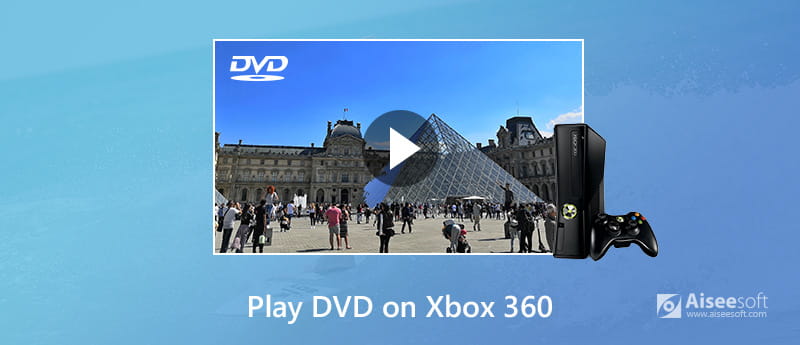
Воспроизведение DVD на Xbox 360
Может ли Xbox 360 воспроизводить DVD? Ответ определенно "Да".
Microsoft установила DVD-привод в Xbox 360, поэтому вы можете смотреть фильмы и различные видео на этой игровой консоли. Но вы можете заметить, что иногда ваши DVD не поддерживаются Xbox 360. Что не так? Этот пост покажет вам как играть DVD на Xbox 360 с подробными шагами.

- Копирование DVD в цифровое видео для воспроизведения на Xbox 360 / One, ПК и iOS / Android.
- Загрузите DVD / Blu-ray диск на Xbox 360 с высоким качеством и быстрой скоростью.
- Мощные функции редактирования, такие как обрезка, обрезка, поворот, объединение, настройка эффектов и многое другое.
- Поддержка всех популярных видео / аудио форматов, систем и портативных устройств.
Посмотрите видеоинструкцию по копированию DVD на Xbox 360:

Часть 1. Как напрямую воспроизводить DVD фильмы или игры на Xbox 360
Воспроизведение DVD на Xbox 360 это простой процесс. Вам не нужно устанавливать дополнительное программное или аппаратное обеспечение для Xbox 360 для воспроизведения DVD. Вы можете взять следующее руководство для воспроизведения DVD с Xbox 360.
Просто вставьте DVD-диск в Xbox 360. Вы можете легко вставить свой DVD-диск в лоток для воспроизведения DVD-фильма на Xbox 360. Затем DVD-фильм будет загружен автоматически.
Если вы хотите воспроизвести фильм на приводе при использовании панели инструментов, вы можете выбрать опцию «Воспроизвести DVD» в нижней части любого из блейдов.
После загрузки DVD вы можете увидеть меню фильма на экране. Вы можете напрямую использовать игровой контроллер в качестве пульта для управления воспроизведением DVD.
Почему Xbox 360 не может воспроизводить DVD
Устройство Xbox подразделяется на две категории: версия для жесткого диска и версия для оптического устройства (DVD-ROM). В магазине Xbox можно найти приложение Blu-ray Player для воспроизведения видео, в том числе с диска Blu-ray и с DVD в версии DVD-ROM. Одна вещь, которую вы должны знать, это то, что версия Xbox для жесткого диска не позволяет воспроизводить DVD-диски. Таким образом, вы должны убедиться, что устройство Xbox имеет версию оптического устройства. Проверьте как записать видео на DVD здесь.
Часть 2. Как скопировать DVD в цифровое видео для воспроизведения на Xbox 360
Многие пользователи Xbox жалуются, что оптический привод легко ломается при воспроизведении DVD на DVD-ROM версии Xbox 360. На самом деле, DVD-диски зашифрованы или защищены кодом региона. Во многих случаях вы не можете воспроизводить DVD на Xbox по этой причине. Код региона DVD не совместим с вашим устройством Xbox. Здесь вы можете копировать DVD в цифровое видео, которое поддерживает Xbox, вместо того, чтобы напрямую вводить в него диск DVD.
Мы настоятельно рекомендуем лучший конвертер DVD в Xbox 360 - Video Converter Ultimate, чтобы помочь вам выполнить свою работу. Он имеет возможность копировать DVD на Xbox поддерживаемое цифровое видео для воспроизведения. Эта часть покажет вам, как конвертировать DVD в Xbox 360.
Дважды щелкните кнопку загрузки ниже, чтобы бесплатно загрузить, установить и запустить это программное обеспечение для копирования DVD на вашем компьютере.
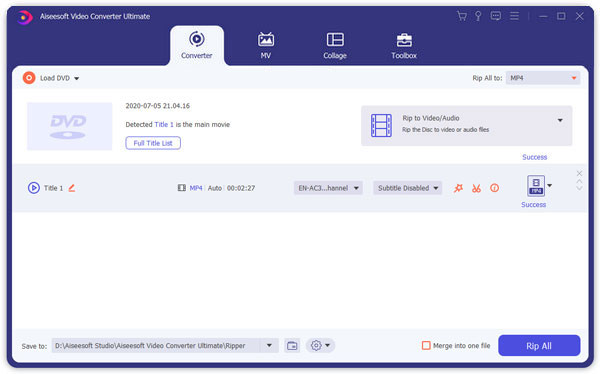
На этом этапе вы предоставляете два режима загрузки: режим навигации и режим анализатора. Выберите один для загрузки вашего DVD-диска.
Выберите конкретные файлы DVD, которые вы хотите конвертировать в Xbox, а затем нажмите «Профиль», чтобы выбрать подходящий выходной формат.
Это мощное программное обеспечение для преобразования DVD в Xbox поддерживает практически все видео и аудио форматы, такие как MP4, MOV, AVI, FLV, MKV, WMV, MP3, AAC, FLAC и многие другие. Здесь вы можете напрямую ввести «Xbox 360», чтобы выбрать правильный формат для вывода видео.
Этот многофункциональный конвертер DVD в Xbox содержит множество часто используемых функций редактирования, таких как вырезание, обрезка, слияние, настроить эффекты, повысить качество, добавить водяной знак и многое другое. Вы можете использовать их для редактирования DVD. После этого вы можете нажать кнопку «Преобразовать», чтобы конвертировать DVD в видео, поддерживаемое Xbox 360.Отличный DVD / Blu-Ray плеер, который вы хотели бы знать:

- Проигрывайте DVD, Blu-ray диск / папку, файл ISO и видео 4K UHD / HD / SD.
- Воспроизведите диск Blu-ray / папку / файл ISO / DVD на вашем компьютере с высоким качеством изображения / звука.
- Поддержка звукового эффекта без потерь (DTS-HD Master Audio, Dolby TrueHD) и качества изображения HD.
Часть 3. Как воспроизводить DVD с помощью проигрывателя Xbox 360 HD DVD
Microsoft выпустила Xbox 360 HD DVD-плеер чтобы помочь пользователям играть DVD на своей игровой консоли. Это аксессуар для устройства Xbox 360. Вы можете воспроизводить HD DVD с разрешением до 720p или 1080p с этим проигрывателем Xbox 360 HD DVD.

Когда вы используете Xbox 360 HD DVD Player для воспроизведения DVD. Вы можете воспроизводить HD DVD 1080p только через кабели HDMI и VGA. Или видео будет автоматически уменьшено до более низкого разрешения. Еще одна вещь, это не совместимо с дисками Blu-ray.
Мы говорили о как играть DVD на Xbox 360 в этом посте. Мы показываем вам 3 простых способа просмотра ваших DVD. Надеюсь, что вы сможете легко воспроизводить DVD-диски на Xbox 360 после прочтения этой страницы. Если у вас есть более подходящее решение, поделитесь им в комментарии.
Что вы думаете об этом посте.
Рейтинг: 4.9 / 5 (на основе голосов 245) Подпишитесь на нас в
Хотите записывающее устройство MP4 для DVD без водяных знаков? Burnova позволит вам записать MP4 на DVD, чтобы сделать свой собственный шедевр из ваших любимых видеофайлов и наслаждаться им на любом DVD-плеере.
Может ли PS4 или PS3 воспроизводить фильмы Blu-ray (включая 4K)? В этой статье показано, как воспроизводить фильмы Blu-ray на PS4 / PS3.
Может ли Xbox One воспроизводить DVD? Как использовать Xbox One для воспроизведения DVD? Есть ли более простой способ воспроизведения DVD фильмов на Xbox One? Вы можете узнать больше из этой статьи.

Video Converter Ultimate - превосходный видео конвертер, редактор и энхансер для преобразования, улучшения и редактирования видео, DVD и музыки в 1000 форматов и более.

Консоль Xbox 360, подключенную к локальной сети, можно использовать в качестве медиаприставки Media Center. Это позволит передавать изображения, музыку, видео и другое содержимое с компьютера под управлением ОС Windows 7 на экран вашего ТВ.
Для воспроизведения большинства форматов видео на XBOX 360, необходимо:
- Консоль XBOX 360.
- Компьютер с ОС Windows 7 Максимальная (Windows 7 Ultimate).
- Подключение XBOX 360 к ПК
- Синхронизация с Windows Media Center и настройка
- Установленный на компьютер Divx Codec Pack.
Подключение XBOX 360 к локальной сети и интернету
Необходимые компоненты и условия для подключения:
- Маршрутизатор, точка доступа, свитч (проводной маршрутизатор) или модем
- Сетевой кабель
- Высокоскоростной интернет (кабельное или DSL)
Проводное подключение XBOX 360
Проводное подключение к сети будет более быстрым и надежным способом. Для проводного подключения XBOX 360 к маршрутизатору или модему, можно использовать сетевой кабель.
Вариант подключения 1. Вставьте один конец сетевого кабеля в порт маршрутизатора или свитча, если у вас нет маршрутизатора, вы можете подключить сетевой кабель непосредственно к модему. Другой конец сетевого кабеля подключите к сетевой карте на задней панели консоли. Кабель от провайдера подключите в свитч или маршрутизатор.
Вариант подключения 2. Xbox 360 и компьютер можно подключить к маршрутизатору, а его подключить к модему. Модем, в свою очередь, будет подключите к кабельной розетке или подключите к нему кабель провайдера.
Вариант подключения 3. Либо подключите Xbox 360 к модему, который подключен к кабельной розетке или кабелю провайдера.
Беспроводное подключение XBOX 360
Подключение медиаприставки к беспроводной сети выполняется автоматически, но если в данной сети используются протоколы безопасности, например ключ WEP или пароль WPA, для настройки медиаприставки необходимо вручную ввести следующие данные:
- Сетевое имя (идентификатор SSID)
- Ключ WEP или пароль WPA
Синхронизация Windows Media Center на XBOX 360 и ПК
Внимание! Если на компьютере установлен брандмауэр, отличный от брандмауэра Windows, убедитесь, что его параметры позволяют подключать медиаприставку к компьютеру. Одни брандмауэры по умолчанию позволяют сделать это, в то время как в других приходится изменять параметры для доступа приставки к ПК.
Читайте также:


